您好,登錄后才能下訂單哦!
您好,登錄后才能下訂單哦!
這期內容當中小編將會給大家帶來有關如何進行Windows Server 2012 R2配置雙網卡綁定,文章內容豐富且以專業的角度為大家分析和敘述,閱讀完這篇文章希望大家可以有所收獲。
生產環境的服務器硬件設備:2塊網卡,分別接入2根網線
需要實現的效果:無論拔掉哪1根網線,都不會中斷網絡,實現網絡的負載均衡,保證網絡的持續可用。
前提條件:與這2塊網卡相連的交換機必須做特殊配置(即這2個端口應該采取聚合方式),因為綁定的這2塊網卡是使用同一個MAC地址。
1、在VMware Workstation中新增1塊網卡,并查看網卡設備:
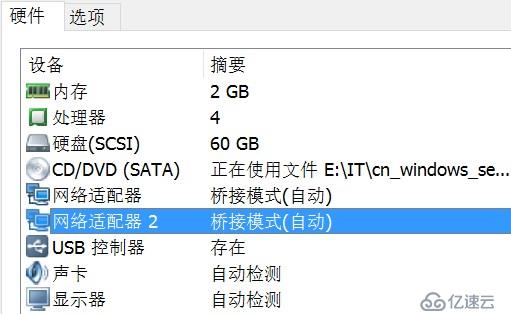
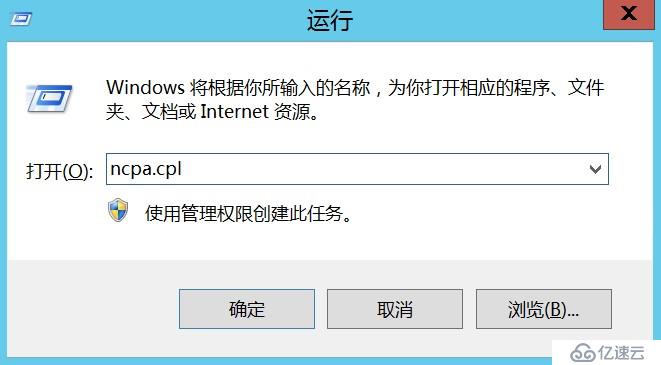
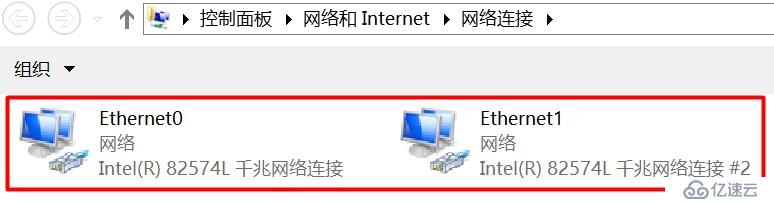
2、將2塊網卡的IP地址都設置為“自動獲得IP地址”:
Ethernet0:
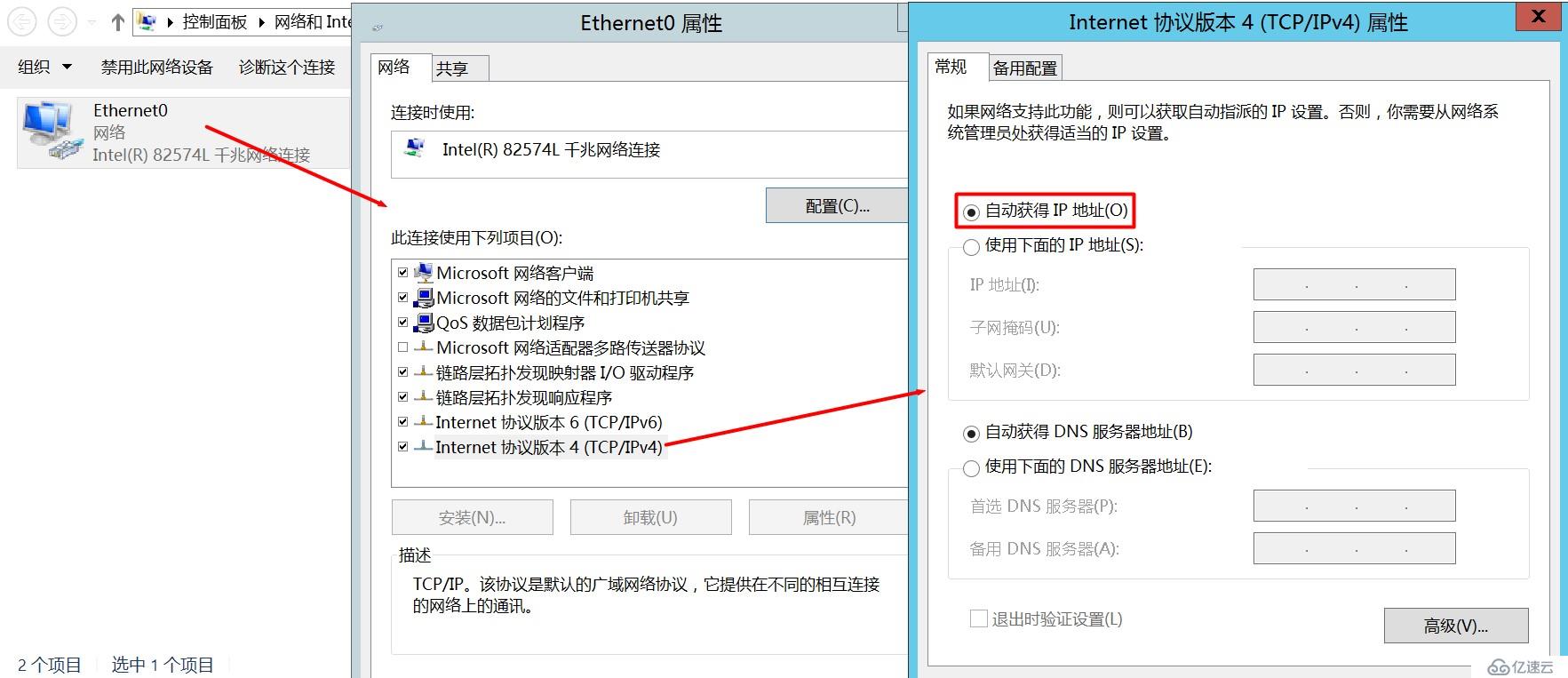
Ethernet1:
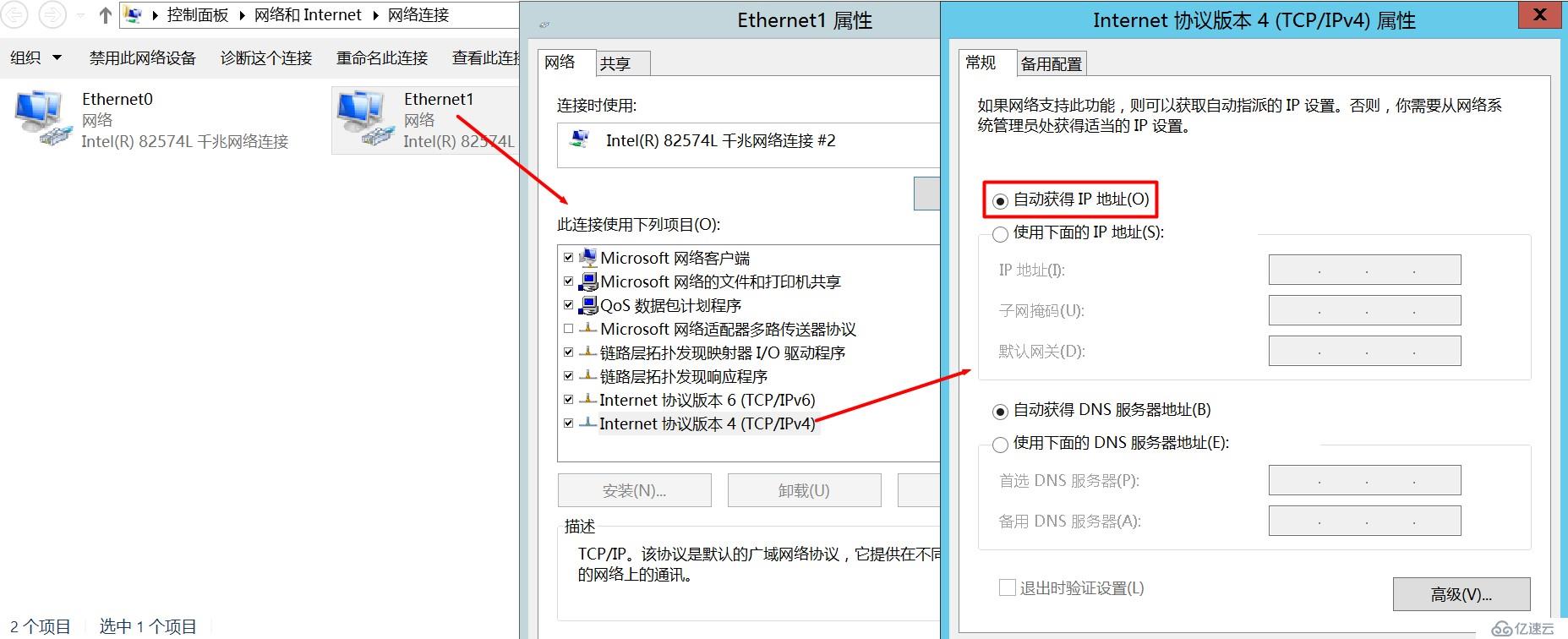
3、設置NIC組合:
點擊NIC組合后的“已禁用”:
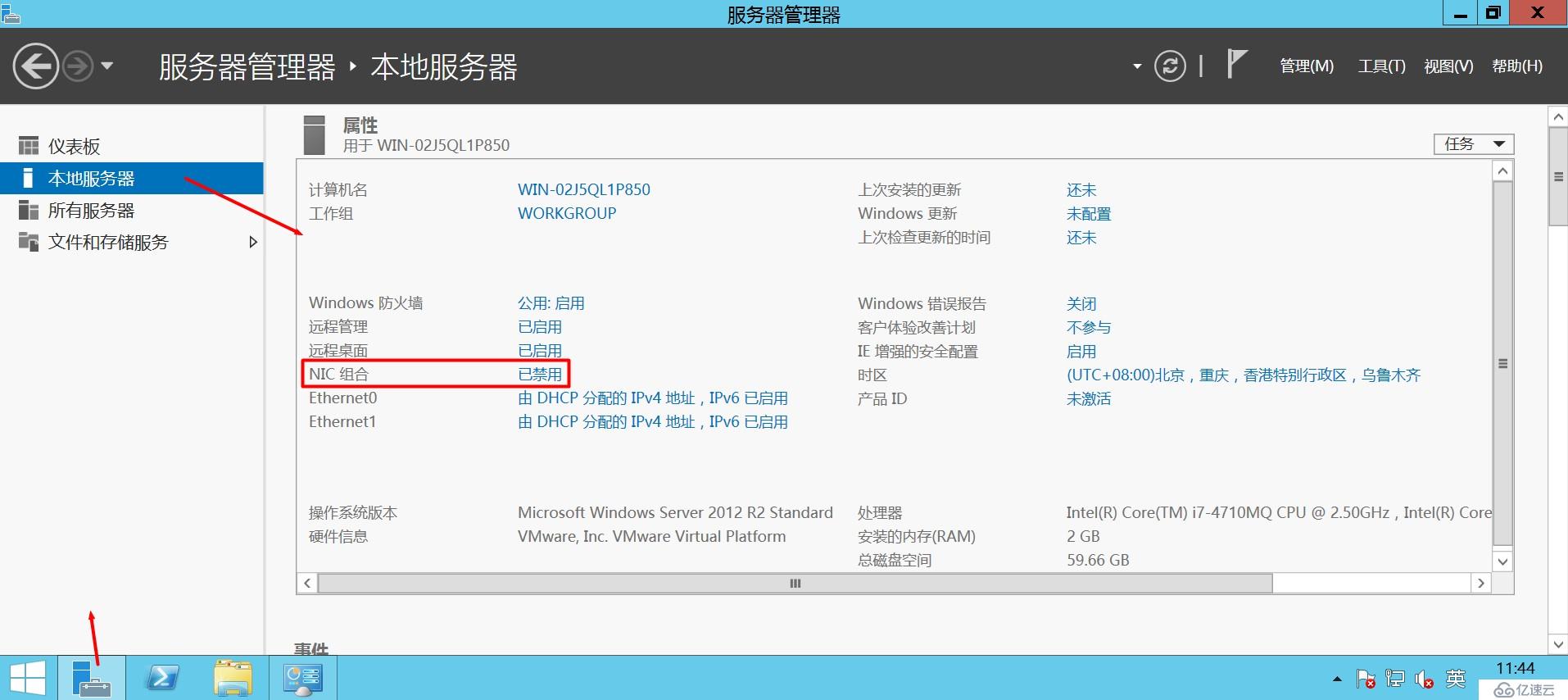
任務-->新建組:
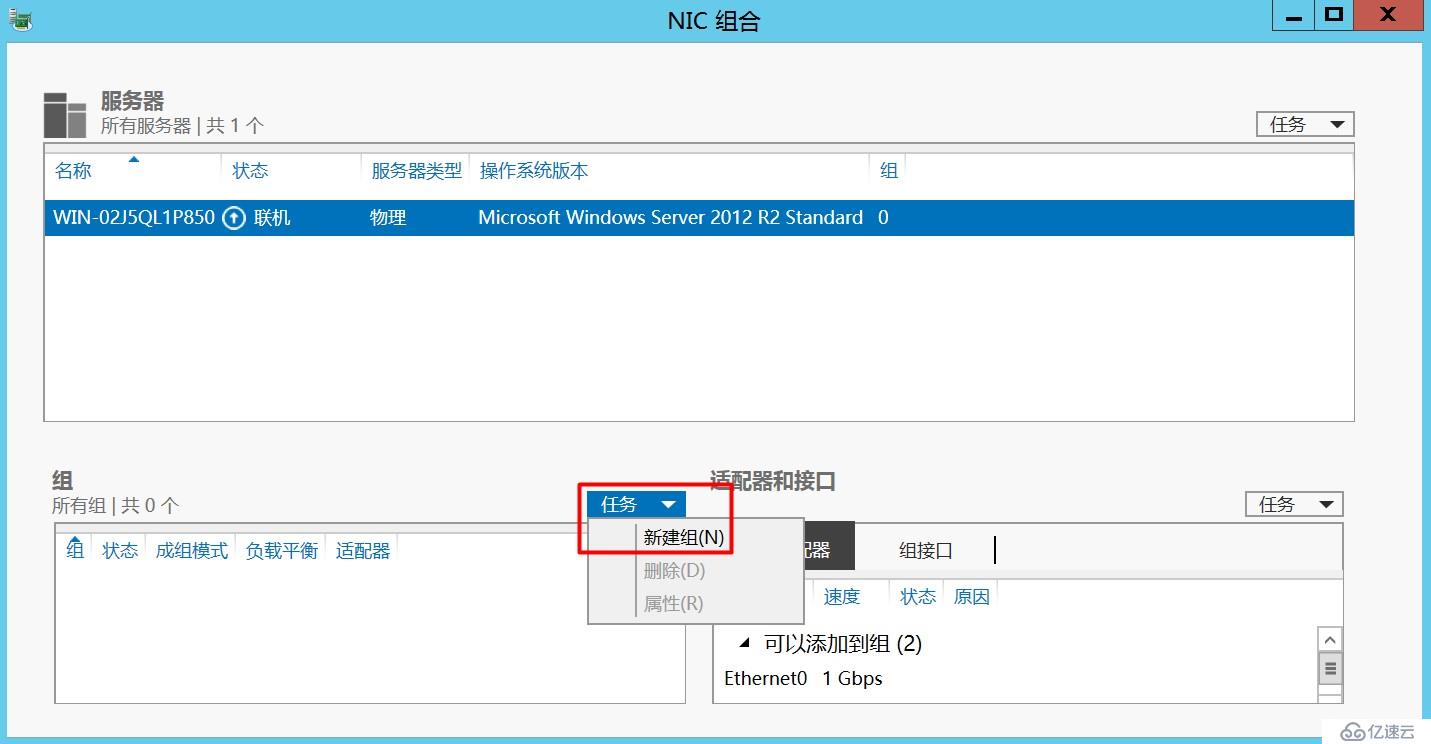
填寫“組名稱”,勾選2塊網卡,將“成組模式”設置為“靜態成組”,點擊“確定”保存設置:
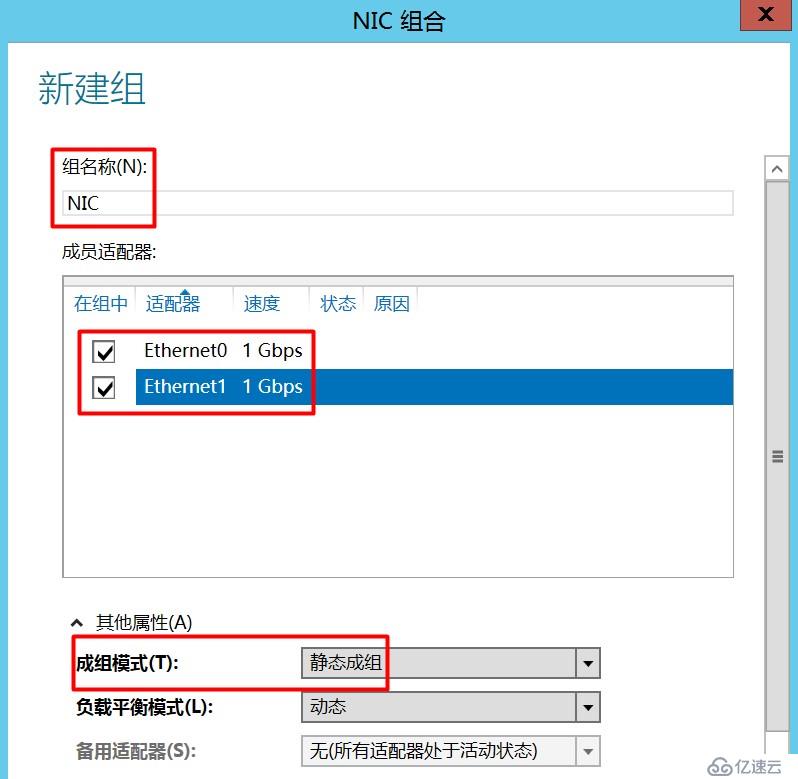
可能會提示錯誤信息,不用理會,稍等片刻:
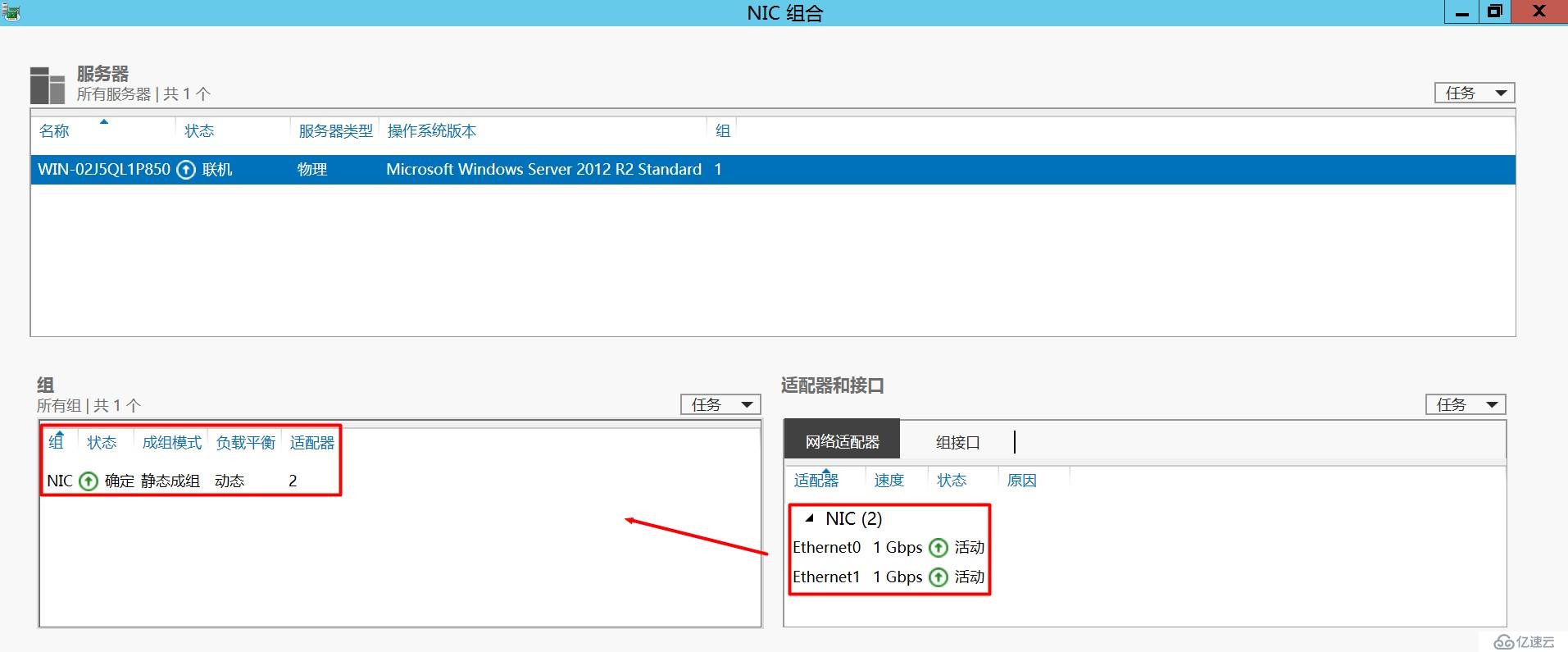
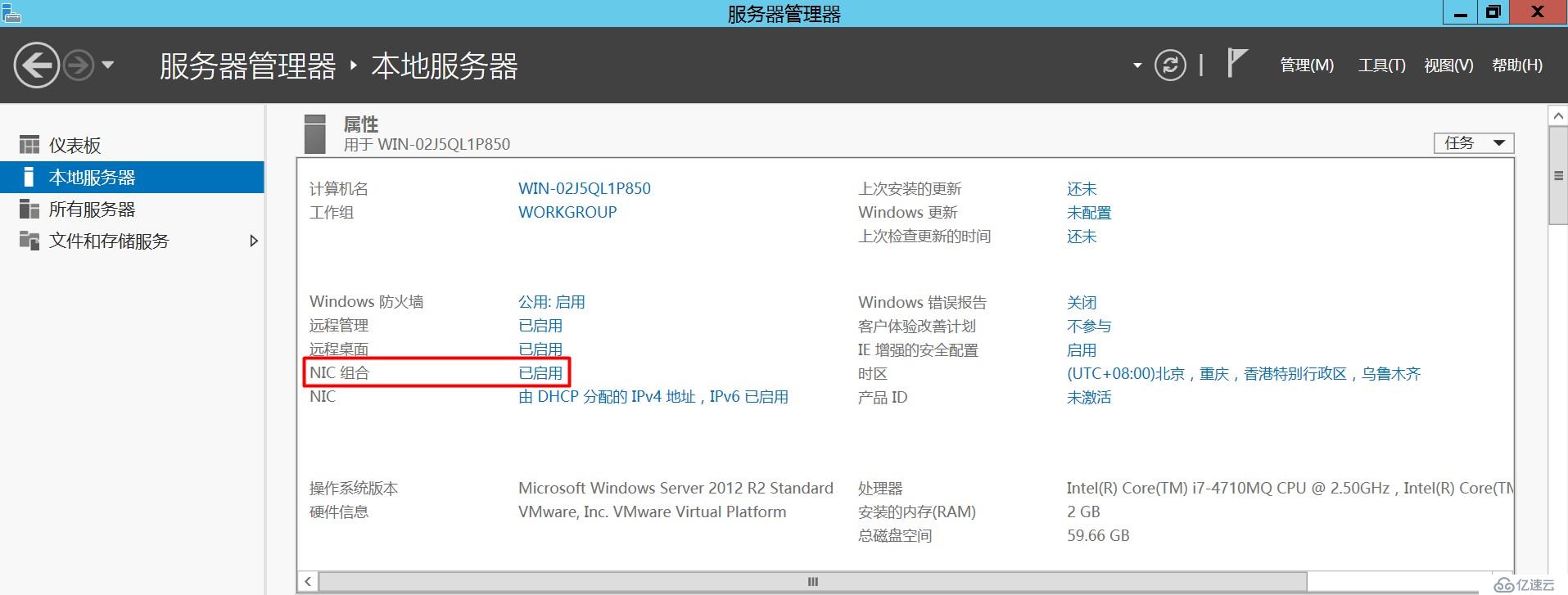
4、配置虛擬網卡NIC的IP地址:
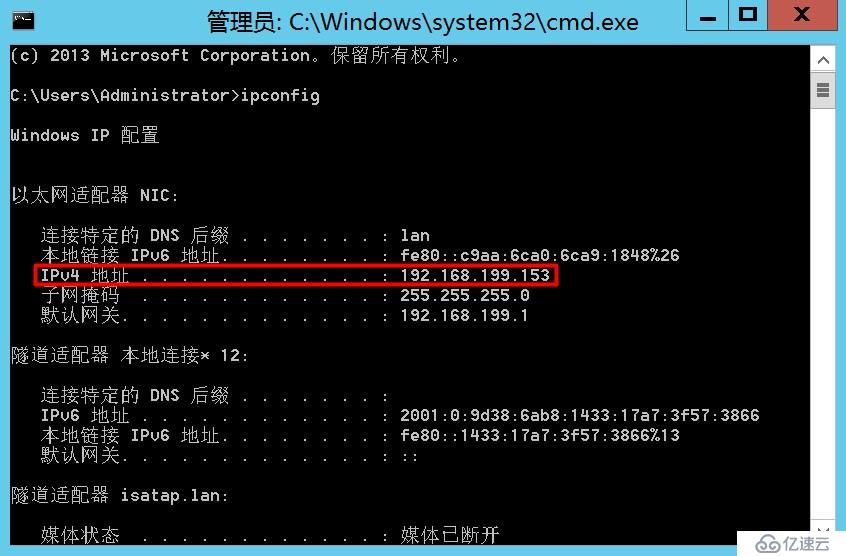

5、通過同一網段的Win 10測試網絡連通性(有時可能需要關閉Win 2012的防火墻):
(1) 虛擬機Win2012 ping物理機Win 10:
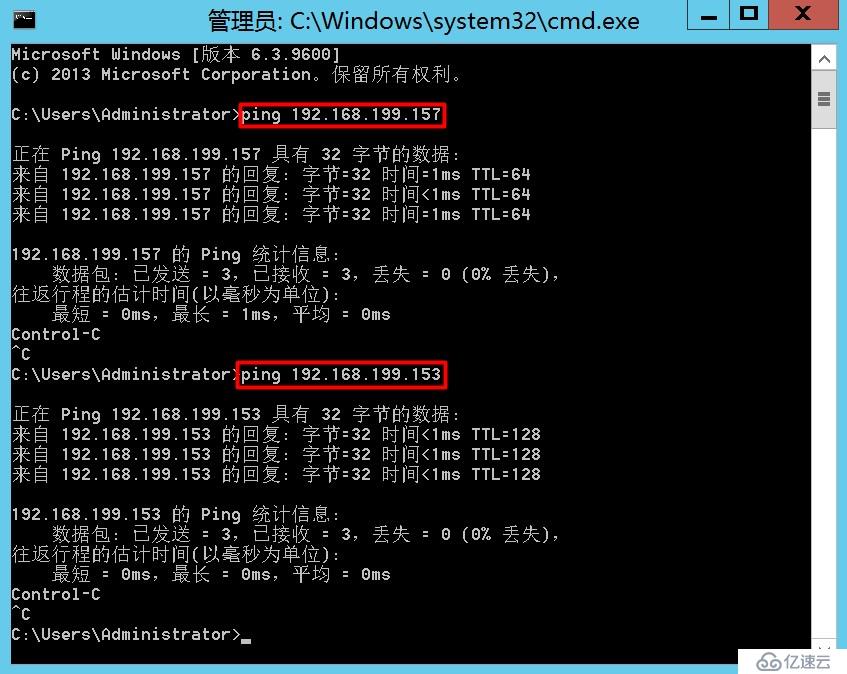
(2) 物理機Win10 ping虛擬機Win 2012:
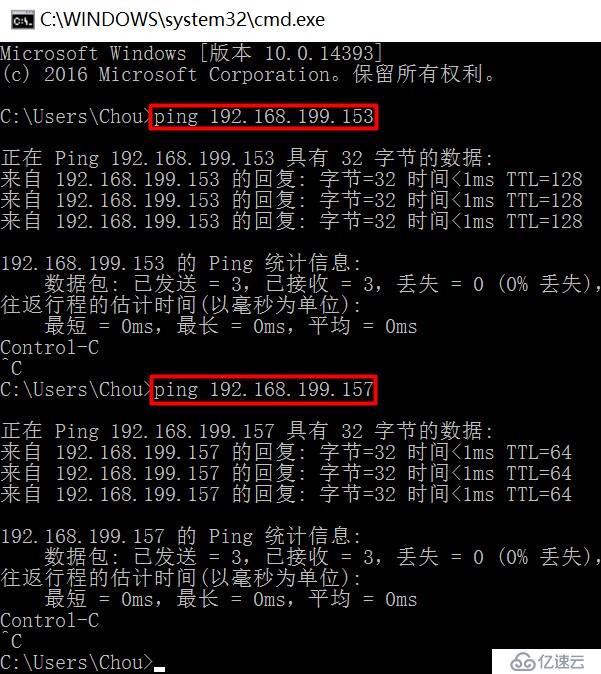
(3) 虛擬機Win2012 ping網關:
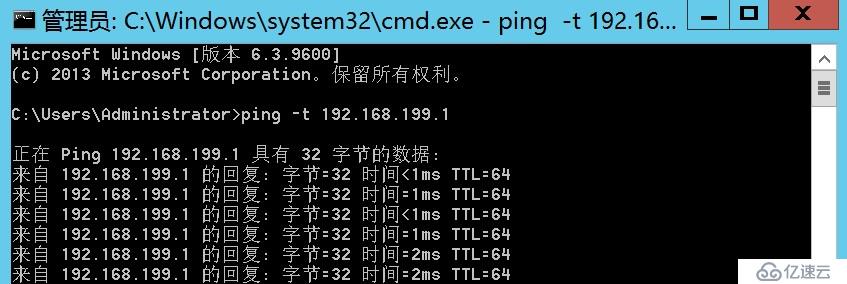
6、綁定效果測試(生產環境中可以通過拔掉任意1根網線的方式進行模擬):
(1) 禁用Ethernet0:

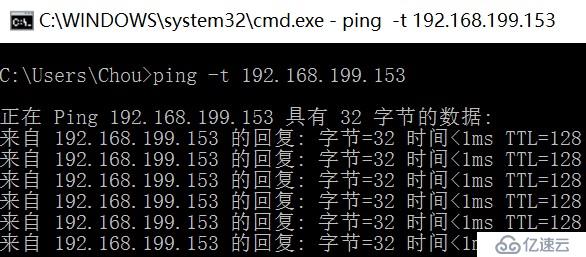
(2) 再禁用Ethernet1:
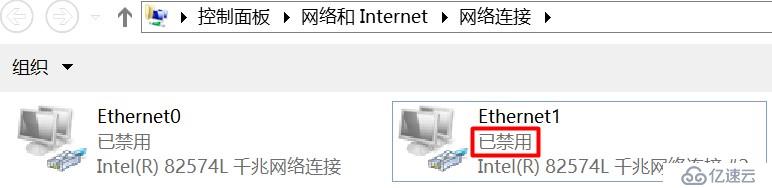
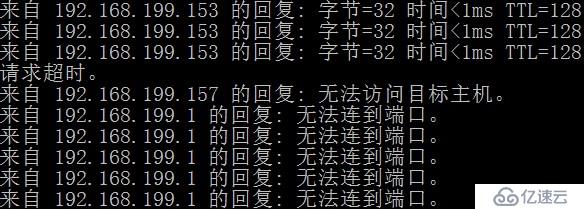
(3) 啟用Ethernet0:

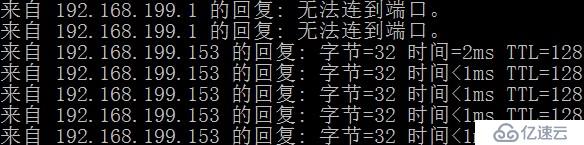
(4) 再啟用Ethernet1:

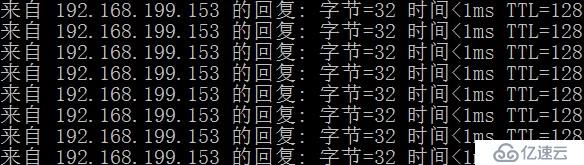
配置雙網卡綁定成功。
上述就是小編為大家分享的如何進行Windows Server 2012 R2配置雙網卡綁定了,如果剛好有類似的疑惑,不妨參照上述分析進行理解。如果想知道更多相關知識,歡迎關注億速云行業資訊頻道。
免責聲明:本站發布的內容(圖片、視頻和文字)以原創、轉載和分享為主,文章觀點不代表本網站立場,如果涉及侵權請聯系站長郵箱:is@yisu.com進行舉報,并提供相關證據,一經查實,將立刻刪除涉嫌侵權內容。